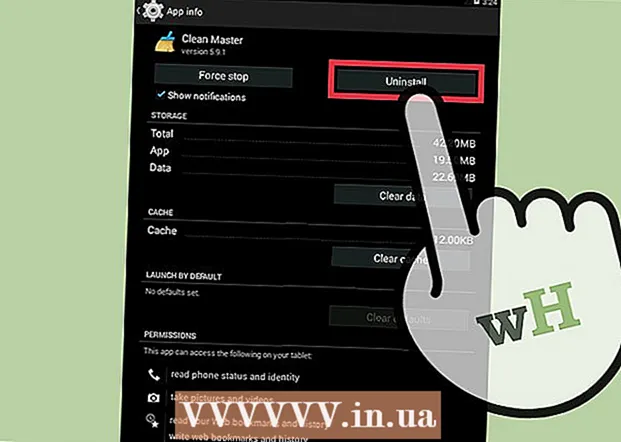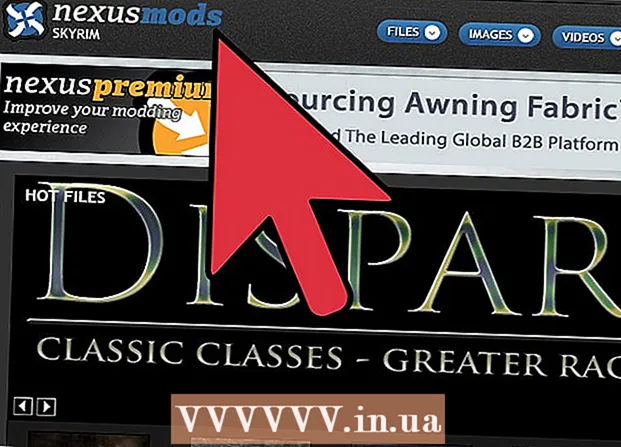ผู้เขียน:
Laura McKinney
วันที่สร้าง:
1 เมษายน 2021
วันที่อัปเดต:
1 กรกฎาคม 2024

เนื้อหา
เนื่องจากการพกพาอุปกรณ์ USB จึงเป็นช่องทางที่ง่ายในการแพร่ไวรัส อุปกรณ์ USB มีความเสี่ยงต่อไวรัส 2 ประเภทหลัก ได้แก่ ไวรัสทางลัดและไวรัสทำงานอัตโนมัติ ในบทความนี้เราจะพูดถึงวิธีการลบไวรัสด้วยโปรแกรมป้องกันมัลแวร์หรือป้อนคำสั่งด้วยตัวเอง ค้นหาว่า Windows ใช้อะไรเพื่อปกป้องคอมพิวเตอร์ของคุณจากไวรัสที่ทำงานอัตโนมัติ
ขั้นตอน
วิธีที่ 1 จาก 2: ลบไวรัสสร้างทางลัด
เรียนรู้วิธีสร้างไวรัสทางลัด ไวรัสทางลัดมี 2 รูปแบบ ประเภทที่ 1 คือไวรัสที่แทนที่โฟลเดอร์และไฟล์ในคอมพิวเตอร์ของคุณด้วยไอคอนทางลัด - ไอคอนที่มีลูกศรอยู่ที่มุมล่างซ้ายและคำว่า "ทางลัด" ในชื่อและ / หรือส่วนขยาย "Shortcut.exe". ประเภทที่ 2 คือไวรัสที่มีผลต่อ USB หรือไดรฟ์ปากกา (ฮาร์ดไดรฟ์แบบพกพา) ไวรัสประเภทนี้จะนำไฟล์ทั้งหมดใน USB ไปไว้ในโฟลเดอร์ที่ซ่อนอยู่และสร้างไฟล์ทางลัดของไดรฟ์ปากกา เมื่อคุณเปิดไฟล์เหล่านี้คุณจะเปิดใช้งานไวรัสและจะแพร่กระจายไปยังคอมพิวเตอร์ของคุณ

ลบไวรัสเพื่อสร้างทางลัดด้วยซอฟต์แวร์ป้องกันไวรัส หาก USB ติดไวรัสทางลัดคุณสามารถลบข้อผิดพลาดที่เป็นอันตรายด้วยซอฟต์แวร์ป้องกันไวรัส เลือกเริ่ม> คอมพิวเตอร์ของฉัน คลิกขวาที่ไดรฟ์แบบถอดได้และเลือก“ Scan for Viruses” ทำตามคำแนะนำบนหน้าจอเพื่อลบไวรัสทางลัด- หากคุณใช้ Windows RT 8.1 หรือใหม่กว่าคอมพิวเตอร์จะติดตั้ง Windows Defender คุณสามารถใช้โปรแกรมนี้เพื่อสแกนหาไวรัส เริ่ม Windows Defender แล้วเลือกการตั้งค่า> ขั้นสูง เลือกกล่องโต้ตอบ“ สแกนไดรฟ์แบบถอดได้” ทุกครั้งที่ทำการสแกนแบบครอบคลุม USB จะถูกตรวจสอบไวรัส
- หากคอมพิวเตอร์ไม่มีซอฟต์แวร์ป้องกันไวรัสให้ดาวน์โหลดโปรแกรมป้องกันมัลแวร์ที่มีชื่อเสียง
- คุณควรดาวน์โหลดและติดตั้งโปรแกรมป้องกันมัลแวร์เพียงโปรแกรมเดียว

ลบไวรัสทางลัดด้วยพรอมต์คำสั่ง คุณสามารถลบไวรัสออกจากแฟลชไดรฟ์โดยใช้หน้าต่างพรอมต์คำสั่ง ในการเปิดหน้าต่างพรอมต์คำสั่งคลิกที่“ เริ่ม” และพิมพ์“ cmd” คลิกที่ "cmd" หรือ "Command Prompt Window" ในรายการผลลัพธ์และเลือก "Run as Administrator" (Run as administrator) ในหน้าต่างพรอมต์คำสั่ง:- ป้อนตัวอักษร USB แล้วกด ↵ Enter. ในการระบุตัวอักษรที่ตรงกับไดรฟ์ USB ให้เปิด“ My Computer” และค้นหาตัวอักษรที่เขียนติดกับไดรฟ์แบบถอดได้
- ประเภทเดล *. lnk แล้วกด ↵ Enter.
- ประเภท แอตทริบิวต์ -s -r -h *. * /s.d/l/ แล้วกด ↵ Enter.
- เปิดแฟลชไดรฟ์ ข้อความทั้งหมดจะกลับสู่สถานะปกติ

สำรองไฟล์ หลังจากลบไวรัสแล้วคุณสามารถฟอร์แมตไดรฟ์ได้ การฟอร์แมต USB ใหม่จะลบข้อมูลทั้งหมดที่จัดเก็บไว้ในไดรฟ์ช่วยคุณทำความสะอาดและกำจัดไวรัสในอุปกรณ์ ก่อนฟอร์แมตให้สำรองไฟล์ทั้งหมดใน USB สแกนไดเร็กทอรีทั้งหมดบนไดรฟ์ปากกาและลบโฟลเดอร์และไฟล์แปลก ๆ ถ่ายโอนไฟล์ทั้งหมดจาก USB ไปยังโฟลเดอร์บนคอมพิวเตอร์
ฟอร์แมตไดรฟ์ใหม่ คลิกที่ "Start" และพิมพ์ "cmd" ในแถบค้นหา เริ่ม "หน้าต่างพร้อมรับคำสั่ง" พิมพ์ตัวอักษรที่ตรงกับไดรฟ์แล้วกด ↵ Enter. ประเภท รูปแบบ / q / x: แล้วกด ↵ Enter. โอนไฟล์ทั้งหมดกลับไปที่ USB โฆษณา
วิธีที่ 2 จาก 2: ลบไวรัสอัตโนมัติ
เรียนรู้ไวรัสทำงานอัตโนมัติ ในอดีตเมื่อคุณเสียบ USB เข้ากับพอร์ตของคอมพิวเตอร์ไดรฟ์จะเปิดขึ้นโดยอัตโนมัติ หาก USB ของคุณติดไวรัสกระบวนการจะเรียกใช้ไฟล์ autorun.inf มีไวรัสทำงานอัตโนมัติ ดังนั้นเมื่อไดรฟ์ USB เปิดขึ้นโดยอัตโนมัติก็จะทำให้ไวรัสทำงานอัตโนมัติ ปัจจุบันอุปกรณ์ USB ไม่ได้เปิดโดยอัตโนมัติบน Windows XP, Windows 7, Windows 8 และ Windows 10 อีกต่อไปเช่นไฟล์ autorun.inf จะไม่ถูกดำเนินการโดยอัตโนมัติ โซลูชันนี้จะปกป้องคอมพิวเตอร์จากไวรัส
สแกนหาไวรัสในไดรฟ์ คุณควรสแกนหาไวรัสในไดรฟ์ปากกาก่อนใช้งาน คลิกเริ่ม> คอมพิวเตอร์ของฉัน คลิกขวาที่ไดรฟ์แบบถอดได้และเลือก“ Scan for Viruses” หากตรวจพบไวรัสให้ทำตามคำแนะนำเพื่อลบไวรัส
- หากคุณมี Windows RT 8.1 หรือใหม่กว่าแสดงว่าคอมพิวเตอร์มี Windows Defender ในการสแกนหาไวรัสให้เปิด Windows Defender คลิกที่การตั้งค่า> ขั้นสูง เลือกช่อง "สแกนไดรฟ์แบบถอดได้" ทุกครั้งที่ทำการสแกนแบบครอบคลุม USB จะถูกตรวจสอบไวรัสด้วย
- โปรแกรมป้องกันมัลแวร์บางโปรแกรมจะสแกน USB โดยอัตโนมัติเมื่อคุณเสียบเข้ากับพอร์ตบนคอมพิวเตอร์ของคุณ
- หากคอมพิวเตอร์ Windows ของคุณไม่มีโปรแกรมป้องกันไวรัสให้ดาวน์โหลดและติดตั้งโปรแกรมที่มีชื่อเสียง
ลบไวรัสทำงานอัตโนมัติ ในการลบไวรัสออกจากไดรฟ์แบบถอดได้คุณต้องลบไฟล์ autorun.inf และรีสตาร์ทคอมพิวเตอร์
- คลิกที่เริ่ม> เรียกใช้
- พิมพ์ "Cmd" แล้วกด ↵ Enter.
- ในหน้าต่างพรอมต์คำสั่งพิมพ์ตัวอักษรที่ตรงกับไดรฟ์แล้วกด ↵ Enter.
- ประเภท แอตทริบิวต์ -r -h -s autorun.inf แล้วกด ↵ Enter.
- ประเภท เดล autorun.inf แล้วกด ↵ Enter.
- รีสตาร์ทคอมพิวเตอร์หลังจากเสร็จสิ้น
Haris Shafi.
ฮาริสชาฟี
ฮาริสชาฟี ฮาริสชาฟี เฟสบุ๊ค:]
คำแนะนำ
- อย่าลืมสแกนคอมพิวเตอร์ของคุณหลังจากทำตามขั้นตอนข้างต้นเนื่องจากอาจเปลี่ยนจากอุปกรณ์จัดเก็บข้อมูล USB เป็นไดรฟ์หลัก
- ลองสแกนไฟล์ทั้งหมดที่คุณต้องการคัดลอกไปยังคอมพิวเตอร์ของคุณเพื่อดูว่าปลอดภัยและปราศจากไวรัสหรือไม่ หากรูปภาพที่คุณชอบติดไวรัสให้พิมพ์ออกมาก่อนที่จะลบออกจากนั้นสแกนกลับไปที่คอมพิวเตอร์ของคุณ คุณจะรู้สึกขอบคุณตัวเอง
คำเตือน
- ไฟล์ใด ๆ ที่คุณคัดลอกอาจติดไวรัสหากคุณไม่สามารถสูญเสียเอกสารหรือภาพถ่ายที่ติดไวรัสได้ให้พิมพ์และสแกนลงในคอมพิวเตอร์